InTemp CX502 સિંગલ યુઝ ટેમ્પરેચર ડેટા લોગર સૂચના માર્ગદર્શિકા

1 એડમિનિસ્ટ્રેટર્સ: InTempConnect® એકાઉન્ટ સેટ કરો.
નોંધ: જો તમે ફક્ત InTemp એપ્લિકેશન સાથે લોગરનો ઉપયોગ કરી રહ્યા છો, તો પગલું 2 પર જાઓ.
નવા એડમિનિસ્ટ્રેટર્સ: નીચેના બધા પગલાં અનુસરો.
ફક્ત એક નવો વપરાશકર્તા ઉમેરી રહ્યા છીએ: ફક્ત પગલાં c અને d અનુસરો.
- a intempconnect.com પર જાઓ અને એડમિનિસ્ટ્રેટર એકાઉન્ટ સેટ કરવા માટેના સંકેતોને અનુસરો. એકાઉન્ટ સક્રિય કરવા માટે તમને એક ઈમેલ પ્રાપ્ત થશે.
- b. intempconnect.com માં લોગ ઇન કરો અને તમે જે વપરાશકર્તાઓને એકાઉન્ટમાં ઉમેરવાના છો તેમના માટે ભૂમિકાઓ ઉમેરો. સિસ્ટમ સેટઅપ મેનૂમાંથી ભૂમિકાઓ પસંદ કરો. ભૂમિકા ઉમેરો પર ક્લિક કરો, વર્ણન દાખલ કરો, ભૂમિકા માટે વિશેષાધિકારો પસંદ કરો અને સાચવો પર ક્લિક કરો.
- c તમારા InTempConnect એકાઉન્ટમાં વપરાશકર્તાઓને ઉમેરવા માટે સિસ્ટમ સેટઅપ મેનૂમાંથી વપરાશકર્તાઓ પસંદ કરો. વપરાશકર્તા ઉમેરો પર ક્લિક કરો અને ઇમેઇલ સરનામું અને વપરાશકર્તાનું પ્રથમ અને છેલ્લું નામ દાખલ કરો. વપરાશકર્તા માટે ભૂમિકાઓ પસંદ કરો અને સાચવો ક્લિક કરો.
- ડી. નવા વપરાશકર્તાઓને તેમના વપરાશકર્તા એકાઉન્ટ્સ સક્રિય કરવા માટે એક ઇમેઇલ પ્રાપ્ત થશે.
2 InTemp એપ્લિકેશન ડાઉનલોડ કરો અને લોગ ઇન કરો.
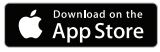
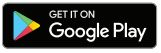
- a InTemp ને ફોન અથવા ટેબ્લેટ પર ડાઉનલોડ કરો.
- b એપ્લિકેશન ખોલો અને જો સંકેત આપવામાં આવે તો ઉપકરણ સેટિંગ્સમાં Bluetooth® સક્ષમ કરો.
- c. InTempConnect વપરાશકર્તાઓ: InTempConnect વપરાશકર્તા સ્ક્રીન પરથી તમારા InTempConnect એકાઉન્ટ ઇમેઇલ અને પાસવર્ડથી લોગ ઇન કરો. InTemp એપ્લિકેશન ફક્ત વપરાશકર્તાઓ: સ્ટેન્ડઅલોન વપરાશકર્તા સ્ક્રીન પર ડાબે સ્વાઇપ કરો અને એકાઉન્ટ બનાવો પર ટેપ કરો. એકાઉન્ટ બનાવવા માટે ફીલ્ડ્સ ભરો અને પછી સ્ટેન્ડઅલોન વપરાશકર્તા સ્ક્રીન પરથી લોગ ઇન કરો.
3 લોગર રૂપરેખાંકિત કરો.
મહત્વપૂર્ણ: લોગિંગ શરૂ થયા પછી તમે CX502 લોગર્સ ફરી શરૂ કરી શકતા નથી. જ્યાં સુધી તમે આ લોગર્સનો ઉપયોગ કરવા માટે તૈયાર ન થાઓ ત્યાં સુધી આ પગલાંઓ ચાલુ રાખશો નહીં.
InTempConnect વપરાશકર્તાઓ: લોગરને ગોઠવવા માટે પૂરતા વિશેષાધિકારોની જરૂર છે. એડમિનિસ્ટ્રેટર્સ અથવા જરૂરી વિશેષાધિકારો ધરાવતા લોકો પણ કસ્ટમ પ્રો સેટ કરી શકે છેfiles અને ટ્રિપ માહિતી ફીલ્ડ્સ. આ પગલાં પૂર્ણ કરતા પહેલા આ કરો. જો તમે InTempVerifyTM એપ્લિકેશન સાથે લોગરનો ઉપયોગ કરવાની યોજના ઘડી રહ્યા છો, તો તમારે એક પ્રો બનાવવું આવશ્યક છેfile InTempVerify સક્ષમ સાથે. વિગતો માટે intempconnect.com/help જુઓ.
InTemp એપ્લિકેશન ફક્ત વપરાશકર્તાઓ: લોગરમાં પ્રીસેટ પ્રોનો સમાવેશ થાય છેfiles કસ્ટમ પ્રો સેટ કરવા માટેfile, આ પગલાં પૂર્ણ કરતા પહેલા સેટિંગ્સ આઇકોન પર ટેપ કરો અને CX500 લોગર પર ટેપ કરો. a. લોગરને સક્રિય કરવા માટે તેના પરનું બટન દબાવો.
b એપ્લિકેશનમાં ઉપકરણો આઇકનને ટેપ કરો. સૂચિમાં લોગર શોધો અને તેની સાથે જોડાવા માટે તેને ટેપ કરો. જો તમે બહુવિધ લોગર્સ સાથે કામ કરી રહ્યા છો, તો તેને સૂચિની ટોચ પર લાવવા માટે લોગર પરનું બટન ફરીથી દબાવો. જો લોગર દેખાતું નથી, તો ખાતરી કરો કે તે તમારા ઉપકરણની શ્રેણીમાં છે.
c. એકવાર કનેક્ટ થઈ ગયા પછી, ગોઠવો પર ટેપ કરો. પસંદ કરવા માટે ડાબે અને જમણે સ્વાઇપ કરો
લોગર પ્રોfile. લોગર માટે નામ લખો. પસંદ કરેલ પ્રો લોડ કરવા માટે સ્ટાર્ટ પર ટેપ કરોfile લોગરને. InTempConnect વપરાશકર્તાઓ: જો ટ્રિપ માહિતી ફીલ્ડ સેટ કરેલા હોય, તો તમને વધારાની માહિતી દાખલ કરવા માટે કહેવામાં આવશે. પૂર્ણ થઈ ગયા પછી ઉપર જમણા ખૂણામાં "શરૂ કરો" પર ટેપ કરો.
4 તૈનાત કરો અને લોગર શરૂ કરો.
મહત્વપૂર્ણ: લોગિંગ શરૂ થયા પછી તમે CX502 લોગર્સ ફરી શરૂ કરી શકતા નથી. જ્યાં સુધી તમે આ લોગર્સનો ઉપયોગ કરવા માટે તૈયાર ન થાઓ ત્યાં સુધી આ પગલું ચાલુ રાખશો નહીં.
લોગરને તે સ્થાન પર ગોઠવો જ્યાં તમે તાપમાનનું નિરીક્ષણ કરશો. જ્યારે તમે લોગિંગ શરૂ કરવા માંગતા હો ત્યારે લોગર પરના બટનને 4 સેકન્ડ માટે દબાવો (અથવા જો તમે કસ્ટમ પ્રો પસંદ કરો છોfile, pro માં સેટિંગ્સના આધારે લોગીંગ શરૂ થશેfile). નોંધ: તમે CX ગેટવે દ્વારા InTempConnect માંથી લોગરને પણ ગોઠવી શકો છો. જુઓ intempconnect.com/help વિગતો માટે.
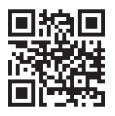
લોગર અને InTemp સિસ્ટમનો ઉપયોગ કરવા વિશે વધુ માહિતી માટે, કોડને ડાબી બાજુએ સ્કેન કરો અથવા પર જાઓ intempconnect.com/help.
⚠ ચેતવણી: 85 ° C (185 ° F) ઉપર ખુલ્લું, ભસ્મીભૂત કરવું, ગરમી ન કરવી અથવા લિથિયમ બેટરીને રિચાર્જ ન કરવી. જો લોગર આત્યંતિક ગરમી અથવા પરિસ્થિતિઓ કે જે બેટરી કેસને નુકસાન અથવા નાશ કરી શકે છે તેના માટે બેટરી વિસ્ફોટ થઈ શકે છે. લોગર અથવા બેટરીને આગમાં નિકાલ કરશો નહીં. બેટરીની સામગ્રીને પાણીમાં ઉજાગર કરશો નહીં. લિથિયમ બેટરી માટે સ્થાનિક નિયમો અનુસાર બેટરીનો નિકાલ કરો.
5 લોગર ડાઉનલોડ કરો.
InTemp એપ્લિકેશનનો ઉપયોગ કરીને, લોગર સાથે કનેક્ટ કરો અને ડાઉનલોડ પર ટેપ કરો. એપમાં રિપોર્ટ સેવ થાય છે. એપ્લિકેશનમાં રિપોર્ટ્સ આયકનને ટેપ કરો view અને ડાઉનલોડ કરેલા અહેવાલો શેર કરો. એકસાથે બહુવિધ લોગર્સ ડાઉનલોડ કરવા માટે, ઉપકરણો ટેબ પર બલ્ક ડાઉનલોડને ટેપ કરો.
InTempConnect વપરાશકર્તાઓ: ડાઉનલોડ કરવા માટે વિશેષાધિકારો જરૂરી છે, પહેલાview, અને એપ્લિકેશનમાં અહેવાલો શેર કરો. જ્યારે તમે લોગર ડાઉનલોડ કરો છો ત્યારે રિપોર્ટ ડેટા આપમેળે InTempConnect પર અપલોડ થાય છે. કસ્ટમ રિપોર્ટ્સ બનાવવા માટે InTempConnect માં લૉગ ઇન કરો (વિશેષાધિકારોની જરૂર છે).
નોંધ: તમે CX ગેટવે અથવા InTempVerify એપ્લિકેશનનો ઉપયોગ કરીને પણ લોગર ડાઉનલોડ કરી શકો છો. વિગતો માટે intempconnect.com/help જુઓ.
© 2016 Onset Computer Corporation. સર્વાધિકાર સુરક્ષિત. Onset, InTemp, InTempConnect, અને InTempVerify એ Onset Computer Corporation ના ટ્રેડમાર્ક અથવા રજિસ્ટર્ડ ટ્રેડમાર્ક છે. App Store એ Apple Inc. નું સર્વિસ માર્ક છે. Google Play એ Google Inc. નું ટ્રેડમાર્ક છે. Bluetooth એ Bluetooth SIG, Inc. નું રજિસ્ટર્ડ ટ્રેડમાર્ક છે. Bluetooth એ Bluetooth SIG, Inc. નું રજિસ્ટર્ડ ટ્રેડમાર્ક છે. અન્ય તમામ ટ્રેડમાર્ક તેમની સંબંધિત કંપનીઓની મિલકત છે.
પેટંટ #: 8,860,569
૧૯૯૯૭-એમ મેન-ક્યુએસજી-સીએક્સ૫૦એક્સ
ટેસ્ટ ઇક્વિપમેન્ટ ડેપો – 800.517.8431 – પરીક્ષણ

દસ્તાવેજો / સંસાધનો
 |
InTemp CX502 સિંગલ યુઝ ટેમ્પરેચર ડેટા લોગર [પીડીએફ] સૂચના માર્ગદર્શિકા CX502 સિંગલ યુઝ ટેમ્પરેચર ડેટા લોગર, CX502, સિંગલ યુઝ ટેમ્પરેચર ડેટા લોગર, ટેમ્પરેચર ડેટા લોગર, ડેટા લોગર, લોગર |